Gjenopprett alle data fra iOS-enhetene dine, iTunes og iCloud-sikkerhetskopi.
Slik ser du blokkerte numre på iPhone 17/16 (med flere tips)
Du kjenner følelsen. Når du ikke kjenner igjen et nummer som ringer deg, kan det hende du raskt Legg til nummeret i blokkeringslistene på iPhoneKanskje du ved et uhell blokkerte en venn eller et familiemedlem. Nå vil du se blokkerte numre på iPhone for å rydde opp i listen din. Heldigvis holder iPhone oversikt over alle numre du har blokkert, og dette innlegget deler tre forskjellige måter å se blokkerte numre på iPhone på, sammen med tips og mer for å aldri gå glipp av en viktig samtale igjen.
Guideliste
Slik ser du blokkerte numre på iPhone med telefonappen Slik finner du blokkerte numre i FaceTime på iPhone Slik ser du blokkerte iMessage-numre på iPhone Bonustips for å oppheve blokkeringen av kontaktnummeret gjennom innstillingene Slik ser du tapte meldinger/anrop fra blokkerte numre på iPhoneSlik ser du blokkerte numre på iPhone med telefonappen
Hvis du har blokkert noen tidligere ved hjelp av Telefon-appen, gjør iPhone det enkelt å se gjennom og administrere disse blokkerte kontaktene. Dette kan hjelpe deg med å bestemme om du vil forhindre at disse numrene blokkeres eller om du vil oppheve blokkeringen. Ved hjelp av Telefon-appen kan du se blokkerte numre på iPhone som du har begrenset fra å ringe deg. Slik gjør du:
Trinn 1Når du har åpnet Innstillinger-appen på iPhonen din, blar du ned og trykker på «Telefon».
Steg 2Velg «Blokkerte kontakter», så vises en liste over alle blokkerte numre og kontakter.
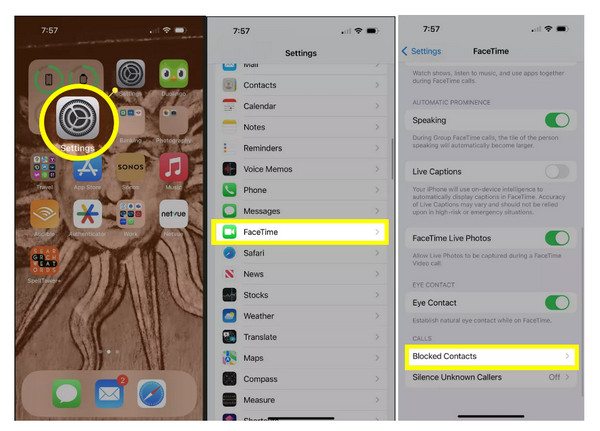
Slik finner du blokkerte numre i FaceTime på iPhone
Noen ganger kan du blokkere noen fra fortiden via FaceTime. Hvis du har gjort det, vil du ikke motta video- eller lydanrop, men fortsatt ha kommunikasjon andre steder. Og over tid vil du kanskje se blokkerte numre på iPhone i FaceTime-blokkeringslisten. Det gode er, akkurat som i den forrige appen, at Apple gir en tydelig måte å se blokkerte kontakter i FaceTime. Se trinnene nedenfor for hvordan du ser blokkerte numre på iPhone:
Trinn 1Gå til Innstillinger-appen på iOS-enheten din; bla ned og trykk på «FaceTime».
Steg 2Trykk på «Blokkerte kontakter» og se gjennom listen over numre eller kontakter du har blokkert på FaceTime.
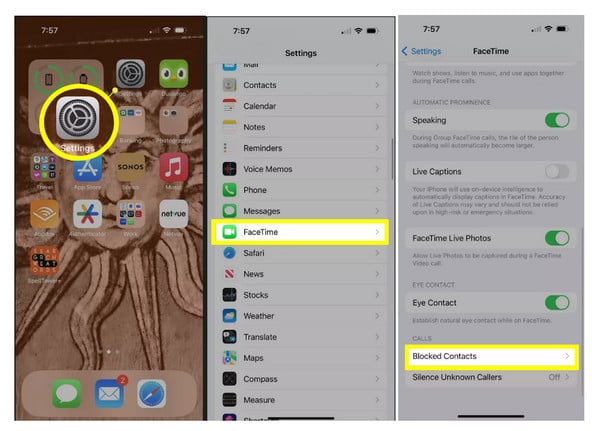
Slik ser du blokkerte iMessage-numre på iPhone
Anta at du har blokkert noen fra å sende tekstmeldinger, da vil ikke meldingene deres vises i iMessage-samtalene dine. Dette er nyttig hvis du trenger litt ro fra uønskede tekstmeldinger. Nå vil det å sjekke listen over blokkerte numre gi deg full kontroll, slik at du kan administrere eller fjerne eventuelle kontakter. Herfra kan du se hvordan du ser blokkerte numre på iPhone i iMessage:
Trinn 1Åpne Innstillinger-appen på iPhonen din, bla nedover og trykk på «Meldinger».
Steg 2Velg «Blokkerte kontakter», og derfra vil du se alle blokkerte iMessage-numre.
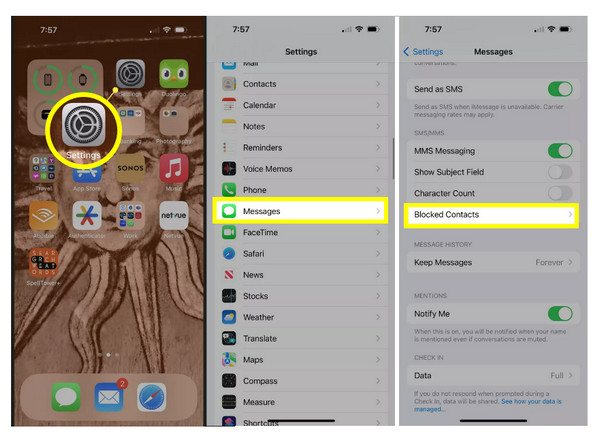
Bonustips for å oppheve blokkeringen av kontaktnummeret gjennom innstillingene
Hvis du bestemmer deg for at du ikke lenger vil ha noen på blokkeringslisten din, lar iPhone deg ikke bare se blokkerte numre, men også oppheve blokkeringen uten problemer. Når blokkeringen er opphevet, kan personen ringe og sende deg meldinger igjen uten begrensninger. Og dette er nyttig når situasjonen endrer seg og du ønsker å gjenopprette normal kommunikasjon med denne personen.
Det tar bare noen få trykk å gjøre det. Se trinnene nedenfor for hvordan du opphever blokkeringen av kontaktnummeret:
Trinn 1Kjør Innstillinger-appen og gå til apper som Telefon, Meldinger, FaceTime for å se det blokkerte nummeret. Der trykker du på «Blokkerte kontakter».
Steg 2Finn nummeret du vil oppheve blokkeringen av. Sveip til venstre på kontakten og trykk på «Opphev blokkering». Deretter kan du også sjekk blokkerte meldinger på iPhone.

Slik ser du tapte meldinger/anrop fra blokkerte numre på iPhone
Når du blokkerer et nummer på iPhonen din, vises ikke lenger alle anropene og meldingene deres i Telefon- eller Meldingsappene dine. Men noen ganger lurer du kanskje på om de prøvde å nå deg etter å ha blitt blokkert. For å gjøre dette er et pålitelig alternativ for å se tapte meldinger eller anrop fra blokkerte numre 4Easysoft iPhone Data RecoveryDen er laget med brukervennlighet i tankene, slik at alle kan bruke den med letthet. Den kan ikke bare gjenopprette tapte meldinger og anrop fra blokkerte numre, men den kan også hjelpe deg med å se bilder, kontakter, notater og andre filer du kan ha mistet. I tillegg kan du forhåndsvise dataene dine før du gjenoppretter dem, slik at du bare får tilbake de tingene du faktisk trenger. Begynn å bruke den til gjenopprette WhatsApp-meldinger nå.

Den gjenoppretter tapte meldinger, samtalelogger, videoer, bilder og mer.
Kompatibel med alle iPhone-modeller, selv de nyeste iOS-versjonene.
Tilby trygg og sikker gjenoppretting uten å påvirke eksisterende data.
Lar deg gjenopprette data fra iPhone, iCloud-sikkerhetskopi eller iTunes-sikkerhetskopi.
100% Sikker
100% Sikker
Trinn 1Start 4Easysoft iPhone Data Recovery på datamaskinen din, og koble til iPhonen din med en USB-kabel. Velg deretter "iPhone Data Recovery" fra hovedmenyen.

Steg 2Velg deretter "Gjenopprett fra iOS-enhet" for å starte skanningen av iPhonen din direkte. Når du er ferdig, sjekk delene "Meldinger" og "Anropslogger".

Trinn 3Før du gjenoppretter alle de valgte, kan du forhåndsvise tapte anrop eller meldinger fra de blokkerte kontaktene. Deretter klikker du på "Gjenopprett"-knappen for å lagre alle valgte elementer.

Konklusjon
Å kunne administrere blokkerte numre på iPhone gir deg full kontroll over hvem som kan nå deg. Enten det er via Telefon-appen, FaceTime eller Meldingsinnstillinger, gjør Apple det enkelt for deg å se blokkerte numre på iPhoneMen hvis du bare er nysgjerrig på tapte anrop eller tekstmeldinger fra blokkerte kontakter, er 4Easysoft iPhone Data Recovery en smart løsning. Med sitt brukervennlige design og robuste gjenopprettingsfunksjoner kan du hente tapte meldinger, samtalelogger og mer, samtidig som du holder dataene dine trygge. Når du har dette verktøyet, vil du alltid ha ro i sinnet vel vitende om at viktig informasjon ikke er borte for godt.
100% Sikker
100% Sikker



